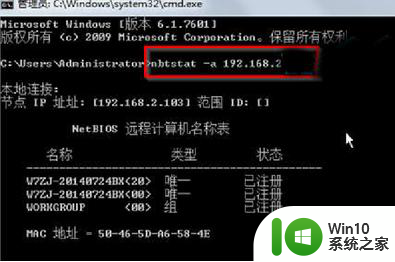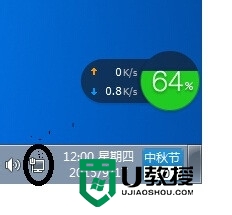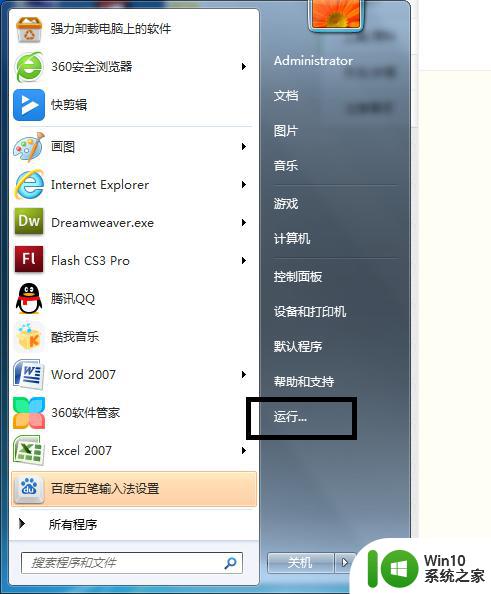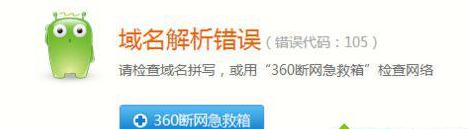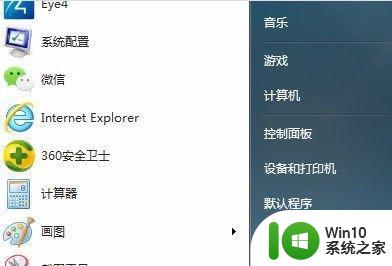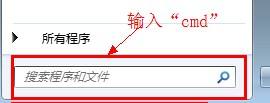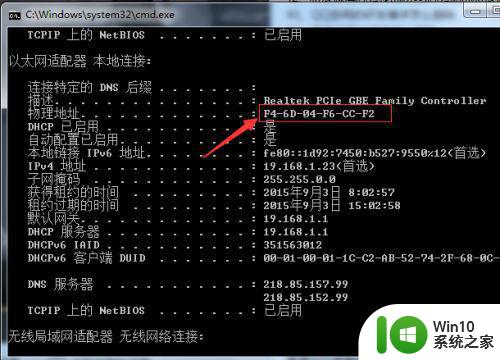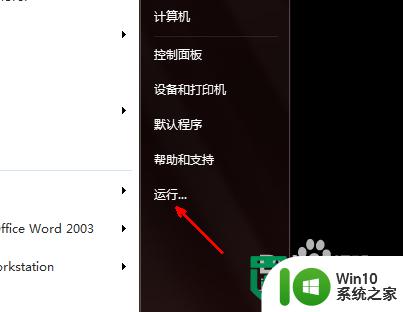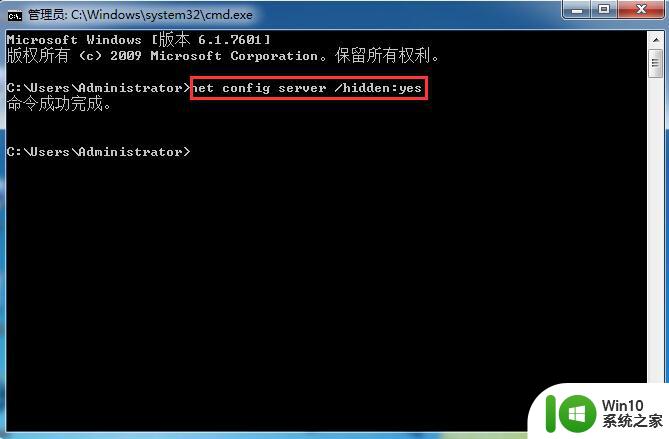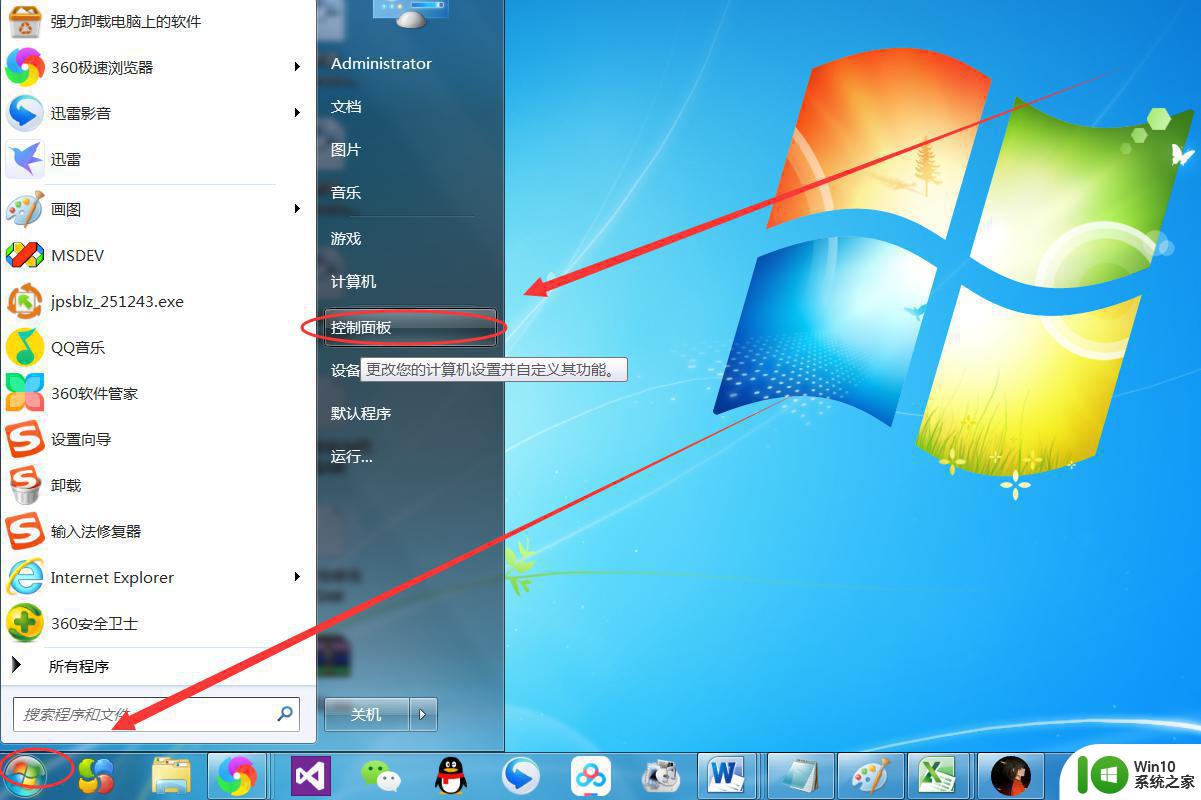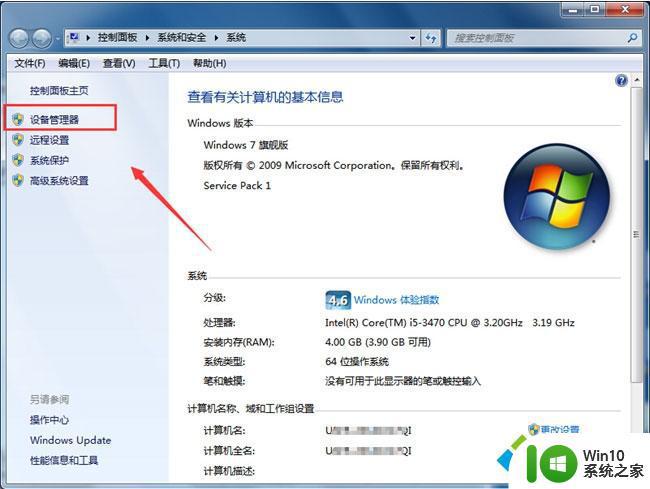win7怎么看自己电脑的域名地址 电脑win7如何看本机域名
每一台计算机都是有属于自己的本机域名,也就是dns,但是有时候我们在进行一些操作的时候,需要知道自己的本机域名地址才能进行操作,可是很多电脑win7系统用户不知道要如何看本机域名,就此问题现在随小编一起来看看win7看自己电脑的域名地址的详细方法。
具体步骤如下:
1.打开电脑以后,在左下角信号符号那里点击一下,打开【网络和共享中心】,如下图所示。
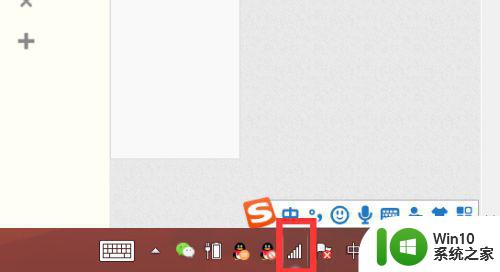
2.打开【网络和共享中心】以后,点击【控制面板主页】按钮,如下图所示。
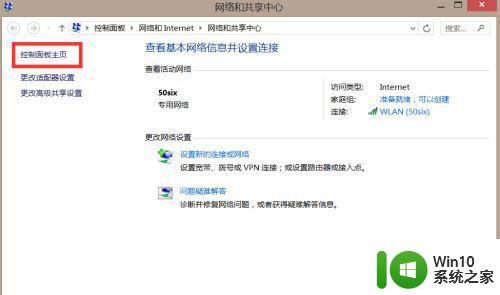
3.在【控制面板】主页中,点击【网络和Internet】选项,如下图所示。
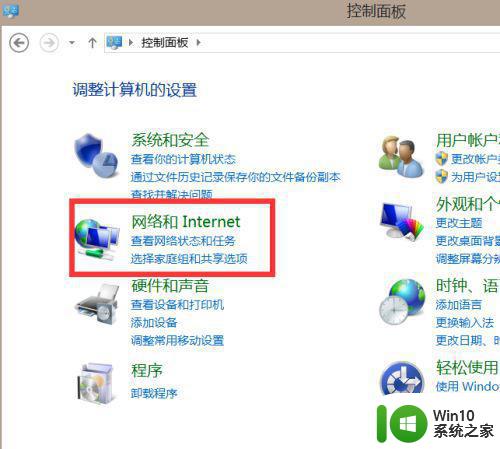
4.在【网络和Internet】主页面点击【查看网络状态和任务】这个按钮,如下。
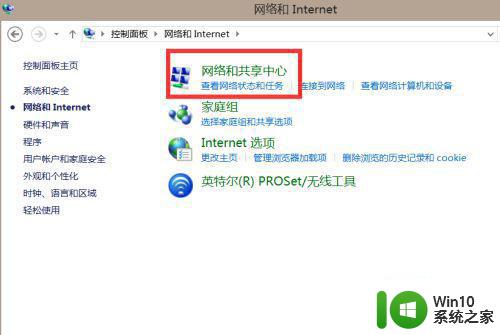
5.点击左边的【更改适配器设置】按钮,进入其主页面。其实可以从一开始就进入这个页面,但是为了有些系统一致,所以本文从头开始一步步操作下来。
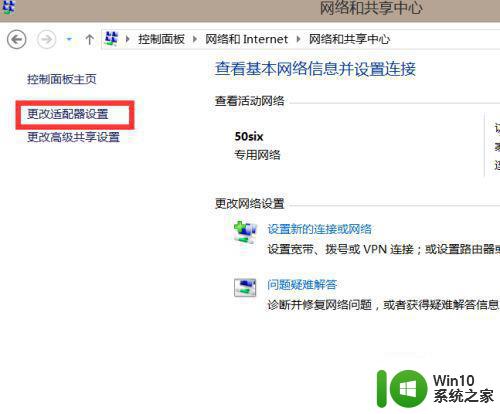
6.接着就可以在【WLAN】这个无线网络链接的图标中点击上面的【查看此连接的状态】,在弹出来的新对话框中选中【属性】-【Internet协议版本6】即可看到里面DNS地址的具体配置情况了。
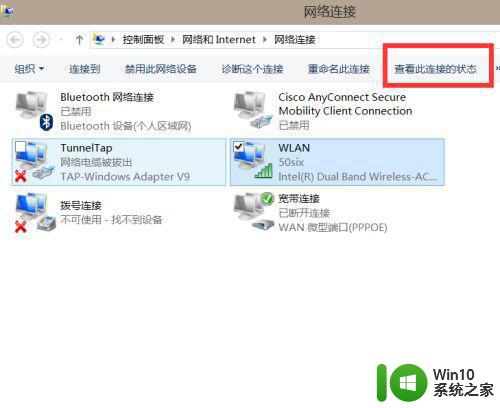
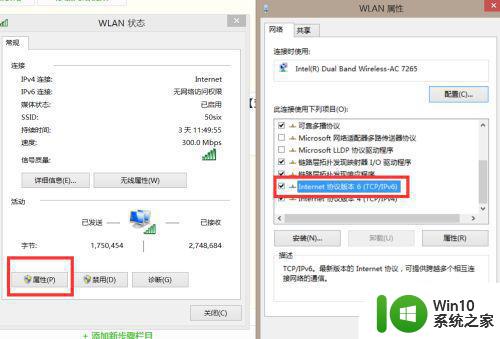
上述就是win7怎么看自己电脑的域名地址的详细内容,还不知道如何查看的用户们可以按照上面的方法步骤来进行查看即可,希望可以帮助到大家。